南方网络RTK简易操作流程
南方RTK仪器详细操作步骤
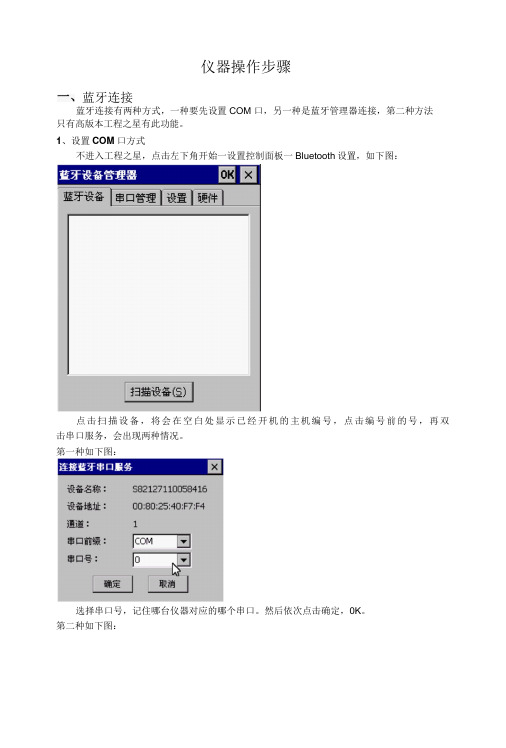
仪器操作步骤蓝牙连接蓝牙连接有两种方式,一种要先设置COM 口,另一种是蓝牙管理器连接,第二种方法只有高版本工程之星有此功能。
1、设置COM 口方式不进入工程之星,点击左下角开始一设置控制面板一Bluetooth设置,如下图:点击扫描设备,将会在空白处显示已经开机的主机编号,点击编号前的号,再双击串口服务,会出现两种情况。
第一种如下图:选择串口号,记住哪台仪器对应的哪个串口。
然后依次点击确定,0K。
第二种如下图:将会进入到串口管理界面中,查看哪台主机对应的哪个串口,如果没有你所要连接的主机编号,则选中后点击删除,再回到蓝牙设备中选择串口,方法参照第一种情况。
2、蓝牙管理器连接进入工程之星,点击配置T蓝牙管理器一扫描设备(如果已经有将要连接的主机编号,不用再搜索)一选择仪器编号一点击连接。
二、工程项目与坐标系统1、新建工程进入工程之星,点击工程,新建工程。
储存介质按实际需要选择,flash是手簿自带内存,再输入工程名称,点击确定,会弹出工程设置界面(如果没有弹出,则点击配置,工程设置),如下图所示:2、坐标系统接上图,点击编辑,进入下图所示:。
坐标系统列表I编辑I删除I确定I增加图中所示坐标系统一般为默认的坐标系统。
如果要修改,点击编辑即可,如果想新建一个自己的坐标系统,则点击增加,进入下图所示:参数系统名随便输入,一般按照项目名称或者日期再根据实际需要填写。
椭球名称和中央子午线根据图纸要求或者甲方要求进行填写,江苏的中央子午线是120。
其他项目不要改动,点击OK退回到主界面。
三、主机设置1、主机模式设置用蓝牙连接主机(要设置哪台主机就必须连接哪台主机)。
(1)工作模式设置点击配置一仪器设置-主机模式设置一主机工作模式设置-选择基准站或移动站一确定。
此方法是修改主机工作模式的,工作模式包括基准站、移动站、静态。
(2)数据链设置点击配置一仪器设置-主机模式设置一主机数据链一选择电台或网络或外置一确定。
RTK测量操作步骤-南方测绘

确定测量区域和范围
根据项目需求和现场实际情况,确定需要测量的区域和范围,并确保 测量区域内的已知点(基准站)分布均匀。
设置基准站
选择合适的位置设置基准站,确保基准站稳定可靠,同时考虑信号覆 盖范围和通视条件。
安装移动站
将移动站安装在所需测量设备上,确保移动站与基准站之间的通信畅 通。
开始测量
在移动站上设置测量参数,如坐标系、投影参数等,然后开始进行测 量。
开始传输
点击软件界面上的“数据 传输”按钮,等待数据传 输完成。
数据转换
选择坐标系统
在软件中选择需要的坐标系统,如WGS84、 CGCS2000等。
坐标转换参数
根据实际情况选择合适的坐标转换参数,如七参数、 三参数等。
开始转换
点击软件界面上的“坐标转换”按钮,等待数据转换 完成。
成果
选择输出格式
检查设备状态
在开始测量前,应检查所有设备的 完好性和工作状态,确保设备能够 正常工作。
设备充电
确保所有设备电池充足,尤其是移 动站接收机和天线,以免在测量过 程中因电量不足而影响测量精度。
人员配置
确定测量人员
根据测量任务的大小和复杂程度,确 定所需测量人员的数量和专业水平。
人员培训
对参与测量的人员进行RTK测量原理 、操作方法、安全注意事项等方面的 培训,确保人员能够熟练操作设备并 安全完成测量任务。
设置采样频率
根据实际情况选择合适的采样频率,以确保测 量精度和实时性。
设置差分模式
选择合适的差分模式,如实时差分或后处理差分,以满足测量需求。
03
CATALOGUE
移动站设置
连接设备
确保移动站主机与手簿、天线、电池等配件正确连接,检查 连接是否牢固。
南方S82RTK操作流程
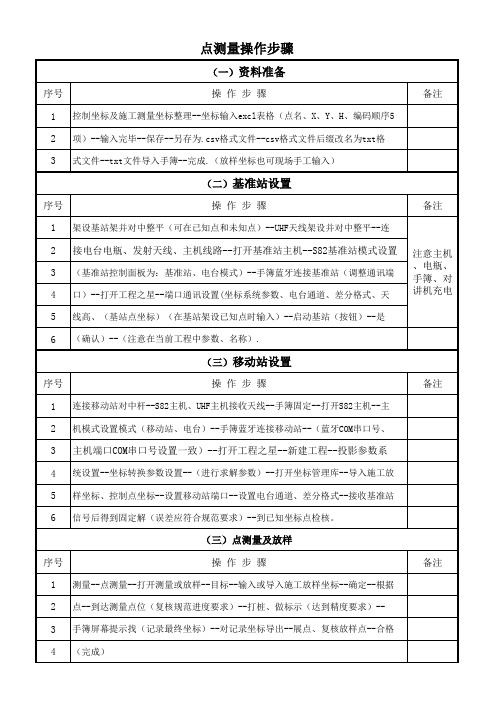
注意主机 、电瓶、 手簿、对 讲机充电
(三)移动站设置 序号 1 2 3 4 5 6 操 作 步 骤
连接移动站对中杆--S82主机、UHF主机接收天线--手簿固定--打开S82主机--主 机模式设置模式(移动站、电台)--手簿蓝牙连接移口号设置一致)--打开工程之星--新建工程--投影参数系
(二)基准站设置 序号 1 2 3 4 5 6 操 作 步 骤
架设基站架并对中整平(可在已知点和未知点)--UHF天线架设并对中整平--连
备注
接电台电瓶、发射天线、主机线路--打开基准站主机--S82基准站模式设置
(基准站控制面板为:基准站、电台模式)--手簿蓝牙连接基准站(调整通讯端 口)--打开工程之星--端口通讯设置(坐标系统参数、电台通道、差分格式、天 线高、(基站点坐标)(在基站架设已知点时输入)--启动基站(按钮)--是 (确认)--(注意在当前工程中参数、名称).
统设置--坐标转换参数设置--(进行求解参数)--打开坐标管理库--导入施工放 样坐标、控制点坐标--设置移动站端口--设置电台通道、差分格式--接收基准站 信号后得到固定解(误差应符合规范要求)--到已知坐标点检核。
(三)点测量及放样 序号 1 2 3 4 操 作 步 骤
测量--点测量--打开测量或放样--目标--输入或导入施工放样坐标--确定--根据 点--到达测量点位(复核规范进度要求)--打桩、做标示(达到精度要求)-手簿屏幕提示找(记录最终坐标)--对记录坐标导出--展点、复核放样点--合格 (完成)
备注
点测量操作步骤
(一)资料准备 序号 1 2 3 操 作 步 骤
控制坐标及施工测量坐标整理--坐标输入excl表格(点名、X、Y、H、编码顺序5 项)--输入完毕--保存--另存为.csv格式文件--csv格式文件后缀改名为txt格 式文件--txt文件导入手簿--完成.(放样坐标也可现场手工输入)
南方RTK进行网络1+1连接的操作步骤

南方RTK使用工程之星3.0进行网络1+1连接的操作步骤连接基准站,对基准站进行网络配置(先配置基准站再配置移动站) 在软件主界面点击配置—网络设置:进入到网络设置界面,点击界面左下方,进入网络配置初始化界面:修改网络配置参数:或★名称:随意设置(可默认) 方式:EAGLE连接:GPRS/CDMA(默认) APN:cmnet(默认)IP地址:58.248.35.131端口:6080 或IP地址:222.73.18.15 端口:2010用户、密码:可随意设置,但不可用常用的数字,避免与其他人重复接入点:填写基准站编号(主机条形码下方编号首字母加数字)★若主机网络模块非GPRS模块,为CDMA模块,即手机卡使用的是电信卡,则需点击APN后的将APN中的用户及密码修改为card点击,返回到网络配置界面网络配置参数配置完成,点击界面下方,弹出Warning对话框。
点击,自动进行参数配置进度条走完成,提示所有参数配置完毕。
点击,返回到网络设置界面(若配置有误,可点击“编辑”重新进行配置)并点击左下方,进入到网络连接界面等待连接完成基准站登入服务器成功,连接完成,点击返回到网络设置界面,再点击返回到软件主界面。
至此,基准站网络连接完成,登入成功。
★可登入网络1:6080/或在对应的IP网络界面中查看基准站是否登入成功(使用“在页面内搜索”功能搜索对应的基准站编号)基准站完成连接后,即可对移动站进行网络配置。
操作与基准站网络配置一样。
连接方式改为NTRIP-VRS,若存在多个移动站,必须使用不同的用户名密码(网络配置中接入点依然输入基准站编号,切记,移动站登入服务器后需通过接入点完成对基准站的连接,获取到差分信号)。
南方S82 RTK简明操作说明
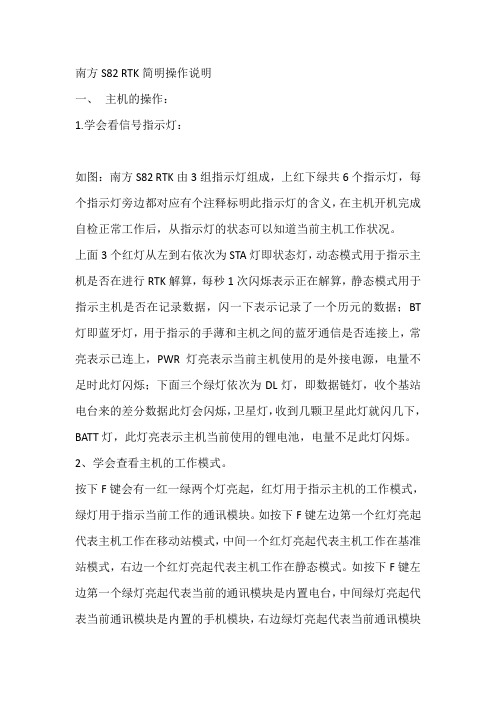
南方S82 RTK简明操作说明一、主机的操作:1.学会看信号指示灯:如图:南方S82 RTK由3组指示灯组成,上红下绿共6个指示灯,每个指示灯旁边都对应有个注释标明此指示灯的含义,在主机开机完成自检正常工作后,从指示灯的状态可以知道当前主机工作状况。
上面3个红灯从左到右依次为STA灯即状态灯,动态模式用于指示主机是否在进行RTK解算,每秒1次闪烁表示正在解算,静态模式用于指示主机是否在记录数据,闪一下表示记录了一个历元的数据;BT 灯即蓝牙灯,用于指示的手薄和主机之间的蓝牙通信是否连接上,常亮表示已连上,PWR灯亮表示当前主机使用的是外接电源,电量不足时此灯闪烁;下面三个绿灯依次为DL灯,即数据链灯,收个基站电台来的差分数据此灯会闪烁,卫星灯,收到几颗卫星此灯就闪几下,BATT灯,此灯亮表示主机当前使用的锂电池,电量不足此灯闪烁。
2、学会查看主机的工作模式。
按下F键会有一红一绿两个灯亮起,红灯用于指示主机的工作模式,绿灯用于指示当前工作的通讯模块。
如按下F键左边第一个红灯亮起代表主机工作在移动站模式,中间一个红灯亮起代表主机工作在基准站模式,右边一个红灯亮起代表主机工作在静态模式。
如按下F键左边第一个绿灯亮起代表当前的通讯模块是内置电台,中间绿灯亮起代表当前通讯模块是内置的手机模块,右边绿灯亮起代表当前通讯模块是外置电台(一般用于主机的基准站模式)。
3、学会切换主机的工作模式和通讯模块(一)切换主机工作状态:同时按住F键和P键(即电源开关键)开机,等6个灯都闪烁时松开手,再按一下F键,这时会有一个红闪亮起,反复按F键3个红灯和3个绿灯会循环亮起,根据前面第2段所述,如想让主机工作在移动站模式,只需让红灯停在左边第一个上,再按P键确认一下就行了;依此类推,让红灯停在中间再按P键确认则主机工作在基站模式,让红灯停在右边再按P键确认则主机工作在静态模式。
(二)当前通讯模块:开机状态下按住F键听到两声响松手,此时可以看到1个绿灯闪烁,且反复按F键绿灯会在下面3个绿灯之间循环闪烁,根据前面第2段所述,只需让绿灯停在左边第一个再按P键确认当前通讯模块为内置电台,让绿灯停在中间一个再按P键确认则当前通讯模块为内置手机模块,让绿灯停在右边再按P键确认则当前通讯模块为外置电台。
南方RTK仪器详细操作步骤
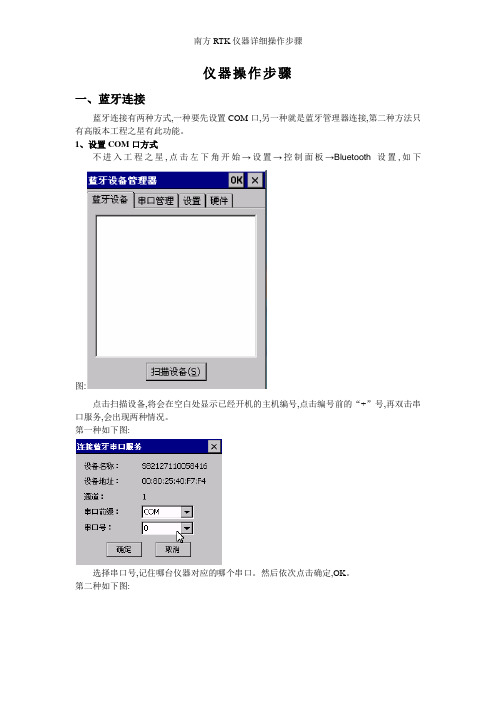
仪器操作步骤一、蓝牙连接蓝牙连接有两种方式,一种要先设置COM口,另一种就是蓝牙管理器连接,第二种方法只有高版本工程之星有此功能。
1、设置COM口方式不进入工程之星,点击左下角开始→设置→控制面板→Bluetooth设置,如下图:点击扫描设备,将会在空白处显示已经开机的主机编号,点击编号前的“+”号,再双击串口服务,会出现两种情况。
第一种如下图:选择串口号,记住哪台仪器对应的哪个串口。
然后依次点击确定,OK。
第二种如下图:将会进入到串口管理界面中,查瞧哪台主机对应的哪个串口,如果没有您所要连接的主机编号,则选中后点击删除,再回到蓝牙设备中选择串口,方法参照第一种情况。
2、蓝牙管理器连接进入工程之星,点击配置→蓝牙管理器→扫描设备(如果已经有将要连接的主机编号,不用再搜索)→选择仪器编号→点击连接。
二、工程项目与坐标系统1、新建工程进入工程之星,点击工程,新建工程。
储存介质按实际需要选择,flash就是手簿自带内存,再输入工程名称,点击确定,会弹出工程设置界面(如果没有弹出,则点击配置,工程设置),如下图所示:02、坐标系统接上图,点击编辑,进入下图所示:图中所示坐标系统一般为默认的坐标系统。
如果要修改,点击编辑即可,如果想新建一个自己的坐标系统,则点击增加,进入下图所示:参数系统名随便输入,一般按照项目名称或者日期再根据实际需要填写。
椭球名称与中央子午线根据图纸要求或者甲方要求进行填写,江苏的中央子午线就是120。
其她项目不要改动,点击OK退回到主界面。
三、主机设置1、主机模式设置用蓝牙连接主机(要设置哪台主机就必须连接哪台主机)。
(1)工作模式设置点击配置→仪器设置→主机模式设置→主机工作模式设置→选择基准站或移动站→确定。
此方法就是修改主机工作模式的,工作模式包括基准站、移动站、静态。
(2)数据链设置点击配置→仪器设置→主机模式设置→主机数据链→选择电台或网络或外置→确定。
此方法就是修改主机数据链的,数据链包括内置电台、外置电台与网络。
南方RTK操作步骤
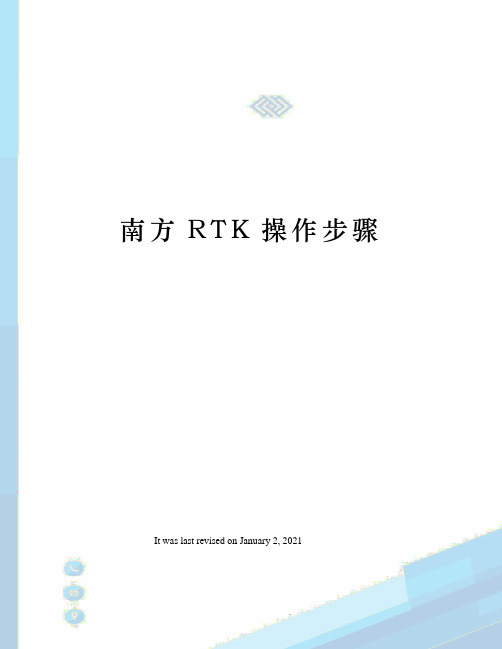
南方R T K操作步骤 It was last revised on January 2, 2021
南方RTK
静态模式开机--选择静态采集模式(静态自动采集)--电源键确定
动态模式切换到基准站模式(基准站设置选择内置电台)--确定
移动站设置开机--双击安全帽(蓝牙自动连接主机,如没连接上,检查端口是否和主机一致)
新建工程--输入工程名称(如:3-31)--确定
弹出界面---编辑---增加---输入坐标系名称(任意输入)--选择84坐标系--中央子午线--确定--确定--确定
退出到测量界面--测量--点测量--固定后开始测量--用平滑测控制点(测图点用A 回车)--然后在弹出界面编辑点号,编码等
校正点
工程界面--输入--求转换参数--增加--输入已知点坐标、高程--确定---从坐标库选择RTK测得的对应点--确定--确认--保存(改文件名.cot)--OK--ok--应用--是--是--(数据后处理接下面)--工程--文件导入导出--文件导出--南方CASS格式(*.dat)---测量文件--选择文件(最后存的DAT文件)--OK--成果文件--文件名处输入坐标文件名--OK--导出--OK--OK--取消
注意:先测后校点步骤
COT文件保存后--工具--数据后处理--输出平面坐标成果--打开RTK测量文件选择RTK文件--新建成果文件--输入文件名--使用参数文件--选择已经存好的COT文件--输出--是--OK--取消--叉叉--接上面工程
每天基站不动的校点方法
平滑采集一个已知点--OK--校正向导里选择基准站架设在未知点--点击下一步--选择杆高、选择经纬度模式---点击校正---再采集一个控制点查看是否已经是正确坐标。
南方灵锐S82RTK操作步骤及使用技巧精

南方灵锐S82RTK操作步骤及使用技巧精一、设备介绍南方灵锐S82RTK是一种全球卫星导航系统(GNSS)测量设备,具有高精度定位功能。
它由GNSS接收器、数据采集系统和数据处理软件组成,可以实时获取全球定位系统(GPS)、伽利略(Galileo)、北斗系统等卫星的信号,实现高精度的地理位置定位。
二、设备组成1.GNSS接收器:用于接收卫星信号,并提供测量数据。
2.数据采集系统:用于存储和管理GNSS接收器获取的数据。
3.数据处理软件:用于处理和分析采集的数据,生成测量结果。
三、操作步骤1.开机准备:将设备连接到电源,并等待系统自检完成。
2.设置基准站:如果需要进行差分定位,需要设置一个基准站。
基准站是一个已知坐标的点,可以通过连接到网络或使用其他GNSS设备获取其坐标。
3.设置工作模式:根据测量需求选择适当的工作模式,如实时差分模式、静态测量模式等。
4.设置观测参数:设置观测时间、采样率、数据格式等参数。
5.开始观测:按下开始观测按钮,设备将开始接收卫星信号并记录数据。
6.观测结束:观测时间到达后,按下停止观测按钮,设备将停止记录数据。
7.数据导出:将观测数据导出到计算机或其他外部设备,准备进行数据处理和分析。
8.数据处理:使用数据处理软件对采集的数据进行处理和分析,生成测量结果。
四、使用技巧1.避免遮挡:在使用设备时,尽量避免高建筑物、树木等对卫星信号的遮挡,以保证接收到足够的卫星信号。
2.合理设置观测参数:根据测量需求,设置合理的观测时间、采样率和数据格式等参数,以获取准确的测量结果。
3.基准站选择:选择一个与待测点距离较近并且稳定的基准站进行差分定位,以提高定位精度。
4.数据处理软件:熟练掌握数据处理软件的使用方法,可以更高效地进行数据处理和分析,节省时间和精力。
5.定期校准:设备的精度和稳定性可能会受到环境条件的影响,定期校准设备可以提高测量的准确性和稳定性。
6.数据备份:及时备份和存储测量数据,以防数据丢失或损坏。
南方rtk操作指南

S-82操作步骤1.基准站模式切换:在关机状态下同时按住F键和开机键,不要松手,等到6个灯同时闪了之后松手。
然后按F键切换到第二个红灯亮,按开机键确认。
仪器响3声之后按住F键不要松手,响一声后松手,然后按F键切换到第二个绿灯亮为网络模式、第三个绿灯亮为电台模式,按开机键确认即可!架好基准站后,接好发射天线。
按住电源键开机。
当基准站收到至少5颗卫星,PDOP<3后,基准站主机开始工作。
基准站可以架在已知点,也可以架在未知点。
基准站架设首先选择一个比较好的地方:地势要高、开阔,最好没有什么干扰因素(如高压线、发射电台、大的水域等,最好远离200米以上),如果需要远距离作业时,基准站架设的越高越好,总之,如果有条件可以架设在比较高,干扰因素比较少的楼顶上面最好。
2.移动站模式切换:在关机状态下同时按住F键和开机键不要松手,等到6个灯同时闪了之后松手,按F键切换到第一个红灯亮,按开机键确认。
等到仪器响3声后按住F键等到响一声后松手,然后按F键切换到第一个绿灯亮为电台模式,第二个绿灯亮为网络模式,第三个绿灯没有意义。
选择好之后按开机键确认即可!3.手簿操作:(1)在基准站架设完毕(选择好电台通道并开机),移动站设置好开机之后,按住手簿上的红色回车键打开手簿。
(2)然后双击屏幕下方任务栏中的黑色图标,打开蓝牙—点击上方菜单的“设备”—点击“扫描”,完毕后点击与手簿相连的移动站机身编号,选择“配对”—“下一步”,把屏幕中的Serial Port前面的勾选上,然后选择端口(注意:必须的COM几,然后记住这个数字,接下来能用到),选好之后点击下一步—完成—OK。
(3)双击“我的设备”—“Flash Disk”—“SETUP”—双击工程之星的图标打开工程之星。
(4)此时可能会提示“打开端口失败”,这时点击“设置”—连接仪器—选择下面的“输入模式”—后面的数字就是在上面选择的COM几的数字,两者必须保持一致。
到此蓝牙连接就结束了,看屏幕右下方的状态是否达到固定解。
南方GPS(RTK)测量操作步骤

一、RTK可以做什么?
• 控制测量 • 碎部测量 • 点放样 • 直线放样 • 线路放样 • 断面测量
二、仪器的连接---基准站
二、仪器的连接---基准站
• 三声关机,四声动态,五声静态,六声恢
复初始设置。DL灯常亮,STA灯五秒钟闪
一次,表示处在静态模式STA灯常亮,DL
灯五秒钟快闪两次,表示处在动态模式动
十一、断面测量
• 在线路放样功能界 面下,我们既可以 放样,同时也可以 进行纵横断面的测 量,横断面的测量 可以在断面放样中 完成,纵断面测量 只要保持在线路上 测量就可以进行. 当然纵横断面测量
十一、断面测量
• 然后点击上面的 “测量文件”,选 择测量文件,然后 根据需要,选择纬 地或者天正这两 种格式,完成后点 击下面的“转换 ”按钮
面设置“显示测量点个数”一样,如果选择显示“全部”测量点,就把所有 采集点都显示出来,如果选择显示“3”个点,就显示最近的3个采集点。 • 显示断面点:如果选择了就在图中显示所有的断面点。 • 显示加桩点:如果选择了就在图中显示所有的加桩点。 • 显示计算点:如果选择了就在图中显示所有的计算点。 • 范围设置:用来设置放样的起始里程和终点里程,当前点不在此范围内时, 不会计算偏距和里程,会提示不在线路范围内。 • 设置属性:可以设置属性。 • 横断面法线延长线长度:设置横断面法线延长线的长度,默认值是30m。
五、参数设置---新建工程
依次按要求填写或选取如 下工程信息:工程名称、椭球 系名称、投影参数设置、四参 数设置(未启用可以不填写)、 七参数设置(未启用可以不填 写)和高程拟合参数设置(未 启用可以不填写),最后确定, 工程新建完毕。
五、参数设置---作业文件名
南方GPRS测量RTK(1+1)简易使用手册

RTK(1+1)简易使用手册RTK由两部分组成:基准站部分和移动站部分。
其操作步骤是先启动基准站,后进行移动站操作,最后用USB数据线或SD存储卡将所采集的数据传输到电脑上。
基准站部分1)基准站安装1.在基准站架设点上安置脚架,安装上基座,再将基准站主机用连接器安置于基座之上,对中整平(如架在未知点上,则大致整平即可)。
注意:基准站架设点可以架在已知点或未知点上,这两种架法都可以使用,但在校正参数时操作步骤有所差异.2. 安置发射天线和电台,将发射天线用连接器安置在另一脚架上,将电台挂在脚架的一侧,用发射天线电缆接在电台上,再用电源电缆将主机、电台和蓄电池接好,注意电源的正负极正确(红正黑负)。
注意:主机和电台上的接口都是唯一的,在接线时必须红点对红点,拔出连线接头时一定要捏紧线头部位,不可直接握住连线强行拨出。
2)主机操作1.打开主机轻按电源键打开主机,主机开始自动初始化和搜索卫星,当卫星数大于5颗,PDOP值小于3时,基准站会自动启动。
主机发射后,电台STA灯开始每秒钟闪1次,表明基准站开始正常工作。
2.打开电台在打开主机后,打开电台。
轻按电台上的“ON/OFF”按钮打开电台.注意:为了让主机能搜索到多数量卫星和高质量卫星,基准站一般应选在周围视野开阔,避免在截止高度角15度以内有大型建筑物;避免附近有干扰源,如高压线、变压器和发射塔等;不要有大面积水域;为了让基准站差分信号能传播的更远,基准站一般应选在地势较高的位置。
移动站部分1)移动站安装将移动站主机接在碳纤对中杆上,并将接收天线接在主机底部,同时将手簿使用托架夹在对中杆的适合位置。
2)主机与手簿操作1.打开主机轻按电源键打开主机,主机开始自动初始化和搜索卫星,当达到一定的条件后,主机上的DL指示灯开始1秒钟闪1次(必须在基准站正常发射差分信号的前提下),表明已经收到基准站差分信号。
2.打开手簿按住开机键至少1秒,即可打开。
3)工程之星软件操作1.启动工程之星软件,用光笔双击手簿桌面上“EGStar”,即可启动工程之星3.0。
南方RTK仪器详细操作技巧步骤
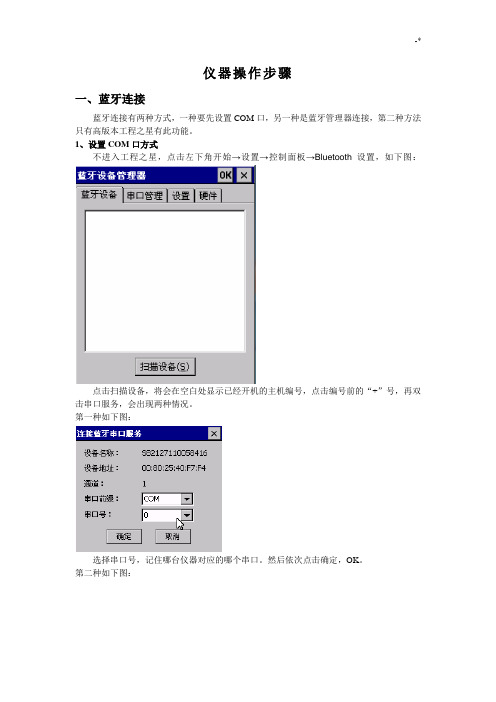
仪器操作步骤一、蓝牙连接蓝牙连接有两种方式,一种要先设置COM口,另一种是蓝牙管理器连接,第二种方法只有高版本工程之星有此功能。
1、设置COM口方式不进入工程之星,点击左下角开始→设置→控制面板→Bluetooth设置,如下图:点击扫描设备,将会在空白处显示已经开机的主机编号,点击编号前的“+”号,再双击串口服务,会出现两种情况。
第一种如下图:选择串口号,记住哪台仪器对应的哪个串口。
然后依次点击确定,OK。
第二种如下图:将会进入到串口管理界面中,查看哪台主机对应的哪个串口,如果没有你所要连接的主机编号,则选中后点击删除,再回到蓝牙设备中选择串口,方法参照第一种情况。
2、蓝牙管理器连接进入工程之星,点击配置→蓝牙管理器→扫描设备(如果已经有将要连接的主机编号,不用再搜索)→选择仪器编号→点击连接。
二、工程项目与坐标系统1、新建工程进入工程之星,点击工程,新建工程。
储存介质按实际需要选择,flash是手簿自带内存,再输入工程名称,点击确定,会弹出工程设置界面(如果没有弹出,则点击配置,工程设置),如下图所示:2、坐标系统接上图,点击编辑,进入下图所示:图中所示坐标系统一般为默认的坐标系统。
如果要修改,点击编辑即可,如果想新建一个自己的坐标系统,则点击增加,进入下图所示:参数系统名随便输入,一般按照项目名称或者日期再根据实际需要填写。
椭球名称和中央子午线根据图纸要求或者甲方要求进行填写,江苏的中央子午线是120。
其他项目不要改动,点击OK退回到主界面。
三、主机设置1、主机模式设置用蓝牙连接主机(要设置哪台主机就必须连接哪台主机)。
(1)工作模式设置点击配置→仪器设置→主机模式设置→主机工作模式设置→选择基准站或移动站→确定。
此方法是修改主机工作模式的,工作模式包括基准站、移动站、静态。
(2)数据链设置点击配置→仪器设置→主机模式设置→主机数据链→选择电台或网络或外置→确定。
此方法是修改主机数据链的,数据链包括内置电台、外置电台和网络。
南方RTK的作业流程

南方RTK的作业流程一、基准站架设基准站既可以架设在已知点也可以架设在未知点,无论选择那种作业方式都应该严格对中整平。
安装基准站主机,架设发射天线(离开主机3米),挂上电台(选择高低频),连接发射天线,连接多用途电缆(注意电瓶连接的正负极),按开电台开关,按开基准站主机开关,量取天线高(斜高),等待基准站正常工作。
基准站主机的说明:1、动静态切换:主机开机初始化完成后(开机40秒后)再按开关键响三声放开为正常关机,如果不放开13秒后继续响一声放开(即3+1)再开机就为动态模式,如果响两声放开(即3+2)再开机就为静态模式,无论那种作业模式设置完成后如果不想改变作业模式,作业完成后正常关机(按开关键响3声放开) 即可。
2、指使灯含义:PWR 电源指示灯,长亮表示电源可以正常工作,闪烁表示电源即将用完。
蓝牙和卫星指示灯,隔30秒连闪几下红色表示收到几颗卫星。
DL 状态指示灯,常红表示静态模式,不亮表示动态模式,每5秒连闪2下表示动态正常工作模式。
STA 数据指示灯,动态1秒闪1次表示数据输出正常,静态5秒(或历元间隔秒)闪1次表示静态数据接收正常。
3、接口的用法:主机下方有两个接口,前面按键下方的7针接口为数据传输接口,后面条形码下方的5针接口为电台接口,请注意不要接错。
电台的说明:1、高低频开关H/L,H方向为高频25W,L方向为低频15W。
2、指使灯含义:TX:发射指示灯,1秒闪烁1次,表示电台工作正常。
RX:接收指示灯,正常不闪烁。
AMP:低频指示灯,亮时表示低频工作。
基准站动态正常工作的要求和标志:1、基准站位置应选在开阔地方,10?~15?高度角以上不应有障碍物,在基准站周围约200m的范围内不能有强电磁波干扰源,如大功率无线电发射设施、高压输电线等,应远离对电磁波信号反射强烈的地形、地物,如高层建筑、成片水域等。
2、基准站主机收到5颗以上卫星,达到3D状态且PDOP值小于3才能正常工作,如果PDOP值始终不能小于3,主机会8分钟后强制启动。
南方测绘银河RTK简易操作教程
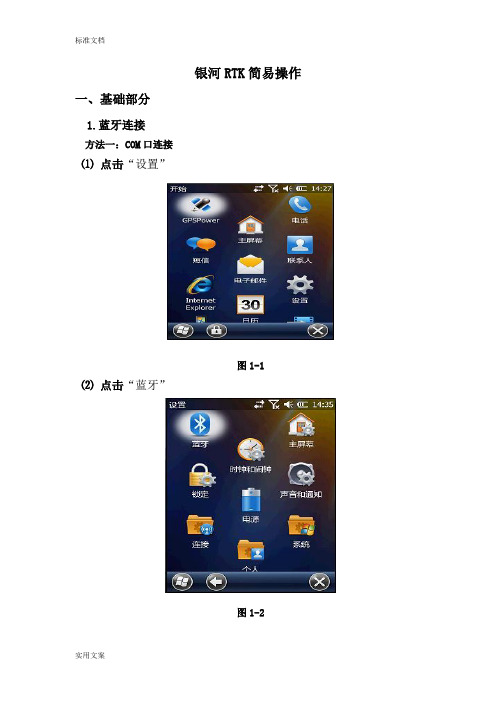
银河RTK简易操作一、基础部分1.蓝牙连接方法一:COM口连接⑴点击“设置”图1-1⑵点击“蓝牙”图1-2⑶在蓝牙设备管理器窗口中选择“添加新设备”,开始进行蓝牙设备扫描。
如果在附近(小于20m的范围内)有可被连接的蓝牙设备,在“选择蓝牙设备”对话框显示搜索结果。
注:整个搜索过程持续10秒钟左右,请耐心等待。
图1-3⑷选中要连接的主机机身编号,弹出“输入密码”窗口,直接点击“下一步”跳过。
图1-4⑸出现“设备已添加”窗口,点击完成。
图1-5⑹在“蓝牙”界面,选中“COM端口”选项卡,选择“新建发送端口”界面。
图1-6⑺选择要连接的RTK主机编号,选择“下一步”,在弹出的“端口”界面选择COM0-COM9中的任一项(假设选中 COM7)。
单击“完成”。
说明:手簿连接GPS主机蓝牙设置阶段已经完成。
图1-7⑻双击“EGStar”工程之星软件→“配置”→“端口设置”选择相应的COM7(与第⑺步架设的串口一致),波特率 115200、仪器类型 RTK→确定。
说明:这时主机上面第一个蓝牙灯(第一个红灯)会亮起,整个蓝牙连接完成。
方法二:直连法⑴双击“EGStar”工程之星软件→“配置”→“蓝牙管理器”图1-8⑵点击“搜索”,耐心等待搜索蓝牙完成,然后找到主机的机身编号选中,点击“连接”→“ok”即可完成手簿跟主机的蓝牙连接,此时相应的主机蓝牙灯(第一个红灯)会亮起。
图1-92主机模式设置2.1基准站外挂模式①配置→仪器设置→主机模式设置→基站→确定②配置→仪器设置→数据链→外置→确定说明:①+②完成后即可设置完基准站外挂模式2.2 移动站电台模式③配置→仪器设置→主机模式设置→移动站→确定④配置→仪器设置→数据链→电台→确定说明:③+④完成后即可设置完移动站电台模式2.3 基准站网络模式⑤配置→仪器设置→主机模式设置→基准站→确定⑥配置→仪器设置→数据链→网络→确定说明:⑤+⑥完成后即可设置完基准站网络模式2.4移动站网络模式⑦配置→仪器设置→主机模式设置→移动站→确定⑧配置→仪器设置→数据链→网络→确定说明:⑦+⑧完成后即可设置完移动站网络模式二、测量前的准备工作1 基准站架设地势开阔、位置较高、无干扰(移动、联通发射塔等),架设好仪器、全向天线,连接好仪器、电源,开机主机。
南方RTK简易操作流程
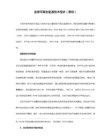
点击网络连接出现如下界面
1/10页
点击“设置”后进去如下图界面:
连接方式根据手机卡类型选择GPRS或CDMA,模式选择VRS-NTRIP,然后输入IP地址,域名,端口,用户名和密码,设置完成后点击设置按钮,提示设置成功后退出即可。该设置只需要输入一次,以后无需重复设置。使用江苏省CORS系统,该参数一般为:
利用控制点坐标库的做法大致是这样的:假设我们利用A、B这两个已知点来求校正参数,那么首先要有A、B两点的GPS原始记录坐标和测量施工坐标。A、B两点的GPS原始记录坐标可以是GPS移动站没有任何校正参数起作用的固定解状态下记录的GPS原始坐标。其次在操作时,先在控制点坐标库中输入A点的已知坐标,之后软件会提示输入A点的原始坐标,然后再输入B点的已知坐标和B点的原始坐标,录入完毕并保存后(保存文件为*.cot文件)控制点坐标库会自动计算出四参数。(*.cot文件可以在不同的工程中直接调用)
具体操作就是去两个或两个以上控制点,在固定解状态下按手薄的快捷键A采点,然后便可以依照以下图示来求:
操作 :设置→控制点坐标库
打开之后单击“增加”,出现图所示界面,输入已知坐标点。
4/10页
软件界面上有具体的操作说明和提示,根据提示输入控制点的已知平面坐标,控制点已知平面坐标的录入有三种方式:
网络RTK依托无线网络进行数据传输,有时很久都收不到差分信息,这时用户要学会从以下方面进行常见问题的诊断和处理:
a.通过设置菜单下的网络连接中的设置,进行网络参数读取,查看参数设置是否正确。 b.查看设置菜单下的移动站看设置,检查差分格式是否正确。
c.检查手机卡是否欠费(如为新卡检查所开通的上网业务是否为NET方式,而不是WAP方式)。
南方测绘RTK操作流程
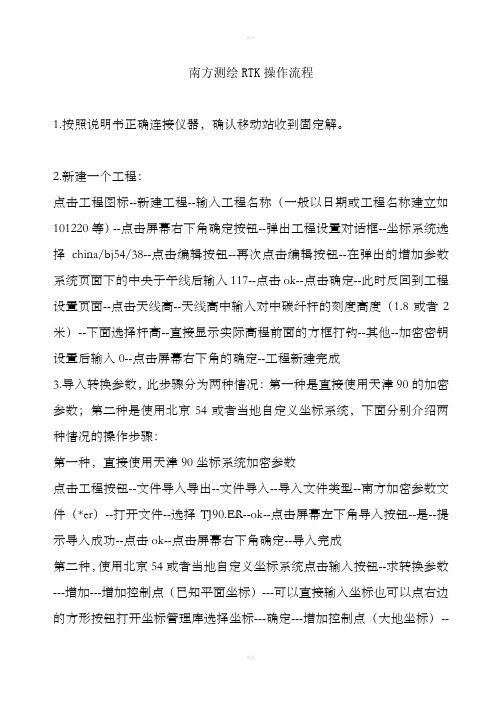
南方测绘RTK操作流程1.按照说明书正确连接仪器,确认移动站收到固定解。
2.新建一个工程:点击工程图标--新建工程--输入工程名称(一般以日期或工程名称建立如101220等)--点击屏幕右下角确定按钮--弹出工程设置对话框--坐标系统选择china/bj54/38--点击编辑按钮--再次点击编辑按钮--在弹出的增加参数系统页面下的中央子午线后输入117--点击ok--点击确定--此时反回到工程设置页面--点击天线高--天线高中输入对中碳纤杆的刻度高度(1.8或者2米)--下面选择杆高--直接显示实际高程前面的方框打钩--其他--加密密钥设置后输入0--点击屏幕右下角的确定--工程新建完成3.导入转换参数,此步骤分为两种情况:第一种是直接使用天津90的加密参数;第二种是使用北京54或者当地自定义坐标系统,下面分别介绍两种情况的操作步骤:第一种,直接使用天津90坐标系统加密参数点击工程按钮--文件导入导出--文件导入--导入文件类型--南方加密参数文件(*er)--打开文件--选择TJ90.ER--ok--点击屏幕左下角导入按钮--是--提示导入成功--点击ok--点击屏幕右下角确定--导入完成第二种,使用北京54或者当地自定义坐标系统点击输入按钮--求转换参数---增加---增加控制点(已知平面坐标)---可以直接输入坐标也可以点右边的方形按钮打开坐标管理库选择坐标---确定---增加控制点(大地坐标)--点击从坐标管理库选点---文件---导入-----导入文件类型---工程之星3.0测量原始文件(*RTK)---打开文件---找到当前工程下面data文件夹下的101220resault.rtk---选中之前测得的对应着已知点点号的经纬度坐标---确认---再按上述步骤增加下一个点---增加完成后看一下水平精度和高程精度因子,如果没有问题就点保存---文件名下输入101220---点击ok---提示保存成功点击ok---保存为101220.cot文件---点应用---完成第三种,输入已有参数,点击配置—工程设置—坐标系---点击编辑---增加---输入坐标系名称—输入投影参数及四参数或七参数---确定4.单点校正的过程:如果基站关机了再开或者基站位置发生改变就会提示‘基站坐标改变,是否重新校正?’这时需要进行单点校正。
南方测绘RTK简易说明
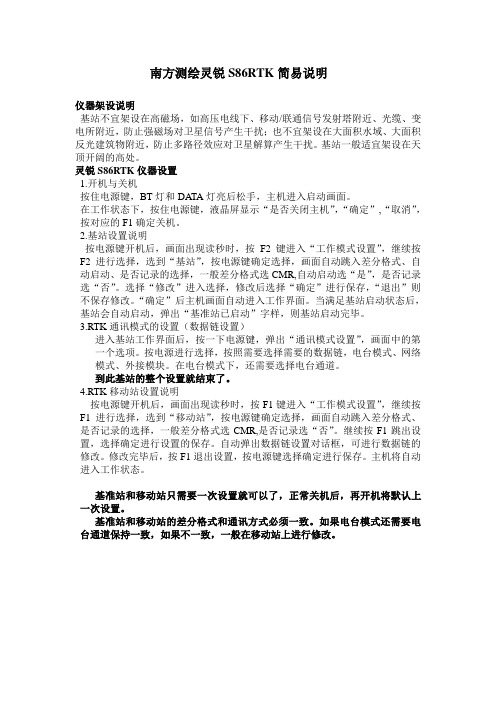
南方测绘灵锐S86RTK简易说明仪器架设说明基站不宜架设在高磁场,如高压电线下、移动/联通信号发射塔附近、光缆、变电所附近,防止强磁场对卫星信号产生干扰;也不宜架设在大面积水域、大面积反光建筑物附近,防止多路径效应对卫星解算产生干扰。
基站一般适宜架设在天顶开阔的高处。
灵锐S86RTK仪器设置1.开机与关机按住电源键,BT灯和DATA灯亮后松手,主机进入启动画面。
在工作状态下,按住电源键,液晶屏显示“是否关闭主机”,“确定”,“取消”,按对应的F1确定关机。
2.基站设置说明按电源键开机后,画面出现读秒时,按F2键进入“工作模式设置”,继续按F2进行选择,选到“基站”,按电源键确定选择,画面自动跳入差分格式、自动启动、是否记录的选择,一般差分格式选CMR,自动启动选“是”,是否记录选“否”。
选择“修改”进入选择,修改后选择“确定”进行保存,“退出”则不保存修改。
“确定”后主机画面自动进入工作界面。
当满足基站启动状态后,基站会自动启动,弹出“基准站已启动”字样,则基站启动完毕。
3.RTK通讯模式的设置(数据链设置)进入基站工作界面后,按一下电源键,弹出“通讯模式设置”,画面中的第一个选项。
按电源进行选择,按照需要选择需要的数据链,电台模式、网络模式、外接模块。
在电台模式下,还需要选择电台通道。
到此基站的整个设置就结束了。
4.RTK移动站设置说明按电源键开机后,画面出现读秒时,按F1键进入“工作模式设置”,继续按F1进行选择,选到“移动站”,按电源键确定选择,画面自动跳入差分格式、是否记录的选择,一般差分格式选CMR,是否记录选“否”。
继续按F1跳出设置,选择确定进行设置的保存。
自动弹出数据链设置对话框,可进行数据链的修改。
修改完毕后,按F1退出设置,按电源键选择确定进行保存。
主机将自动进入工作状态。
基准站和移动站只需要一次设置就可以了,正常关机后,再开机将默认上一次设置。
基准站和移动站的差分格式和通讯方式必须一致。
南方rtk使用参考说明书
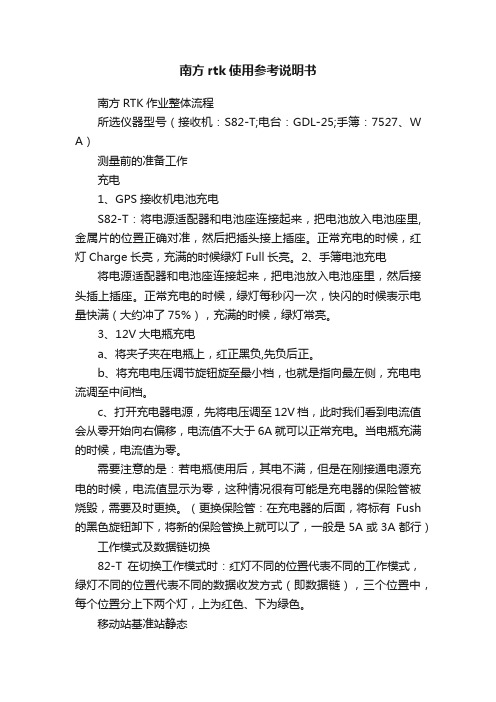
南方rtk使用参考说明书南方RTK作业整体流程所选仪器型号(接收机:S82-T;电台:GDL-25;手簿:7527、W A)测量前的准备工作充电1、GPS接收机电池充电S82-T:将电源适配器和电池座连接起来,把电池放入电池座里,金属片的位置正确对准,然后把插头接上插座。
正常充电的时候,红灯Charge长亮,充满的时候绿灯Full长亮。
2、手簿电池充电将电源适配器和电池座连接起来,把电池放入电池座里,然后接头插上插座。
正常充电的时候,绿灯每秒闪一次,快闪的时候表示电量快满(大约冲了75%),充满的时候,绿灯常亮。
3、12V大电瓶充电a、将夹子夹在电瓶上,红正黑负,先负后正。
b、将充电电压调节旋钮旋至最小档,也就是指向最左侧,充电电流调至中间档。
c、打开充电器电源,先将电压调至12V档,此时我们看到电流值会从零开始向右偏移,电流值不大于6A就可以正常充电。
当电瓶充满的时候,电流值为零。
需要注意的是:若电瓶使用后,其电不满,但是在刚接通电源充电的时候,电流值显示为零,这种情况很有可能是充电器的保险管被烧毁,需要及时更换。
(更换保险管:在充电器的后面,将标有Fush 的黑色旋钮卸下,将新的保险管换上就可以了,一般是5A或3A都行)工作模式及数据链切换82-T在切换工作模式时:红灯不同的位置代表不同的工作模式,绿灯不同的位置代表不同的数据收发方式(即数据链),三个位置中,每个位置分上下两个灯,上为红色、下为绿色。
移动站基准站静态基准站外接:2红3绿移动站电台:1红1绿移动站网络:1红2绿(接HHCORS用)静态模式:3红(此模式没有数据链,用于GPS联测,控制点加密)思路:第一步调红灯第二步调绿灯方法:P+F长按等六个灯都同时闪烁;a:按F键选择本机的工作模式,选择红灯位置,按P键确认;b:等十五秒钟(听到三声响)电源灯正常后,长按F键,听到第二声响后放手即可,按F键选择绿灯位置。
详见:82T工作模式切换.doc平时工作过程中可以随时按一下F键来查看一下红灯和绿灯的位置是否正确,如果不正确,那么先关机再按照上述的两步法进行。
- 1、下载文档前请自行甄别文档内容的完整性,平台不提供额外的编辑、内容补充、找答案等附加服务。
- 2、"仅部分预览"的文档,不可在线预览部分如存在完整性等问题,可反馈申请退款(可完整预览的文档不适用该条件!)。
- 3、如文档侵犯您的权益,请联系客服反馈,我们会尽快为您处理(人工客服工作时间:9:00-18:30)。
南方网络RTK简易操作流程
1、连接主机和手薄
打开主机和手薄,双击运行工程之星程序(首次运行桌面上可能没有相应的快捷方式,可以到设备中的flash disk\setup\目录下查找,之后便可以在桌面上直接运行),默认情况下软件会自动进行蓝牙连接,如果弹出提示窗口:“端口打开失败,请重新连接”,这时只需点击设置菜单下的连接仪器,然后用光笔点中输入端口项,文本框中输入7(数字7取决于蓝牙搜索设备后随机分配的端口号,可以在蓝牙管理器中查看到),然后点击连接按钮,就可以轻松连接手薄和主机。
连接成功后软件有一个自动搜索过程,搜索完毕后,如果是网络RTK,屏幕左上角会有个R标志,这时“设置”菜单中才会显示“网络连接”,否则会显示“电台设置”。
如果显示无数据,表明蓝牙没有连接(或者是运行了两次工程之星程序),这时请检查蓝牙设置或重新连接。
2、新建工程
一般情况下,新建工程只需要输入工程名和中央子午线,转换参数可以暂时不理。
运行工程之星,软件默认打开上一次工程文件。
3、配置网络参数
注:此设置只需初始时设置一次即可,无需反复设置。
当手簿与GPS主机(GPRS模块)连通之后,手簿读取了主机的模块类型,则“设置”下拉菜单下面“电台设置”功能自动变为“网络连接”,如图所示:
点击网络连接出现如下界面
点击“设置”后进去如下图界面:
连接方式根据手机卡类型选择GPRS或CDMA,模式选择VRS-NTRIP,然后输入IP地址,域名,端口,用户名和密码,设置完成后点击设置按钮,提示设置成功后退出即可。
该设置只需要输入一次,以后无需重复设置。
使用江苏省CORS系统,该参数一般为:
IP:58.213.159.132
域名:RTCM1819或者RTCMiMAX3.0 (用RTCM1819时需要把设置菜单下移动站设置中的差分格式改为RTCM,用RTCMiMAX3.0时需要改为RTCM3,如下图)
端口:48665
用户名和密码请联系CORS中心自行申请。
此时软件上的网络参数已设置完毕,只要参数设置正确一般情况下用户很快就可以看到读取的基站距离,同时很快就可以看到屏幕左上角看到基准站播发的差分信息。
网络RTK依托无线网络进行数据传输,有时很久都收不到差分信息,这时用户要学会从以下方面进行常见问题的诊断和处理:
a.通过设置菜单下的网络连接中的设置,进行网络参数读取,查看参数设置是否正确。
b.查看设置菜单下的移动站看设置,检查差分格式是否正确。
c.检查手机卡是否欠费(如为新卡检查所开通的上网业务是否为NET方式,而不是WAP 方式)。
d.检查所使用GPRS或CDMA网络是否覆盖作业区域。
如果用户可以收到差分信息,一直处于浮点解,无法达到固定解:
a.检查作业地区的网络是否稳定,网络延迟是否严重。
b.检查可用卫星分布及状态是否满足要求
c.检查流动站离主参考站的距离是否过远
d.检查作业地区周围是否有较大的电磁场干扰源
e.如果没有上述问题则重新启动主机重新初始化。
f.如经过以上检查仍然有差分信息但无法固定请联系CORS中心。
4、求转换参数
如果用户已经获得工作区域的参数,可以在设置菜单下的测量参数中进行输入即可。
如果用户没有转换参数这时就需要用控制点来求,转换参数有四参数和七参数之分,二者只能用其一,四参数是同一个椭球内不同坐标系之间进行转换的参数,而七参数是分别位于两个椭球内的两个坐标系之间的转换参数。
四参数计算的控制点原则上至少要用两个或两个以上的点,控制点等级的高低和分布直接决定了四参数的控制范围。
经验上四参数理想的控制范围一般都在5-7公里以内。
工程之星提供的四参数的计算方式有两种,一种是利用“工具/参数计算/计算四参数”来计算,另一种是用“控制点坐标库”计算。
下面仅以常用的“控制点坐标库”为例来求解四参数。
利用控制点坐标库的做法大致是这样的:假设我们利用A、B这两个已知点来求校正参数,那么首先要有A、B两点的GPS原始记录坐标和测量施工坐标。
A、B两点的GPS原始记录坐标可以是GPS移动站没有任何校正参数起作用的固定解状态下记录的GPS原始坐标。
其次在操作时,先在控制点坐标库中输入A点的已知坐标,之后软件会提示输入A点的原始坐标,然后再输入B点的已知坐标和B点的原始坐标,录入完毕并保存后(保存文件为*.cot文件)控制点坐标库会自动计算出四参数。
(*.cot文件可以在不同的工程中直接调用)具体操作就是去两个或两个以上控制点,在固定解状态下按手薄的快捷键A采点,然后便可以依照以下图示来求:
操作:设置→控制点坐标库
打开之后单击“增加”,出现图所示界面,输入已知坐标点。
软件界面上有具体的操作说明和提示,根据提示输入控制点的已知平面坐标,控制点已知平面坐标的录入有三种方式:
一、通过键盘直接按照提示录入。
二、坐标管理库录入。
点击“”,将会弹出坐标管理库对话框,从坐标管理库中选择
已经录入的控制点已知坐标。
三、测量图录入。
点击“”是从测量界面上选取已经测量的点后,软件会自动录入
该点的测量坐标,在此很少会用到此功能)。
控制点已知平面坐标输入完毕之后,单击右上角的“OK”(点击“X”则退出)进入如下所示界面:
单击“从坐标管理空中选点”,新建工程坐标管理库中会没有点显示,这时需要点击导入按钮将所测控制点原始坐标导入到坐标管理库(导入的文件名为工程名.RTK文件),然后选中和所输入已经点对应的点,然后确定,之后增加下一个控制点的已经坐标,直到所有点完成匹配。
所有的控制点都输入以后,向右拖动滚动条查看水平精度和高程精度,检查“水平精度”和“高程精度”是否满足精度要求。
察看确定无误后,单击“保存”,出现如图所示界面。
在这里选择参数文件的保存路径并输入文件名,完成之后单击“确定”出现如图所示界面。
然后点击应用按钮,参数就会自动应用到当前工程中。
之后可以在“设置→测量参数→四参数”查看四参数。
七参数计算时至少需要三个公共的控制点,且七参数和四参数不能同时使用。
七参数的应用范围较大(一般大于50平方公里),计算时用户需要知道三个已知点的地方坐标和WGS-84坐标,即WGS-84坐标转换到地方坐标的七个转换参数。
注意:三个点组成的区域最好能覆盖整个测区,这样的效果较好。
已知点
测量点
工程之星提供了一种七参数的计算方式,在“工具/参数计算/计算七参数”中可以进行求解。
如果用户拥有三对以上的控制点WGS-84坐标和地方坐标,可以直接输入用软件进行计算。
否则的话,可以去实地采点进行计算,软件具体操作和求解四参数时相似,每一步软件会有操作提示,用户可参考提示按步骤求解,在此不再赘述。
参数求好之后,便可以开始正常的作业了。
在作业过程中,可以随时按两下字母B键,进行测量点查看。
5、成果输出
操作:工程→文件输出
说明:测量完成后,要把测量成果以不同的格式输出(不同的成图软件要求的数据格式不一样,例如南方测绘的成图软件CASS的数据格式为:点名,属性,Y,X,H)。
打开“文件输出后”,在数据格式里面选择需要输出的格式,如图:
选择数据格式后,单击“源文件”,选择需要转换的原始数据文件,如图:
然后单击确定,出现如图:
此时单击“目标文件”,输入转换后保存文件的名称(不要和已有文件重名),如图:
然后单击“确定”出现如图:
最后单击“转换”,出现如图所示的界面,则文件已经转换为所需要的格式。
然后去系统文件夹下找到工程文件夹,打开data文件夹,找到转换后的文件,把该文件复制到SD卡上即可。
(注:文档可能无法思考全面,请浏览后下载,供参考。
可复制、编制,期待你的好评与关注!)。
